Cómo evitar que YouTube traduzca los títulos de los videos
Cada vez que su YouTuber favorito cargue un nuevo video, estará feliz de abrirlo en su idioma nativo. Cuando la emoción pasa, te das cuenta de que algo anda mal. Observa que, aunque el título del video está en su idioma nativo, no fue creado por YouTuber, pero YouTube tradujo automáticamente el título del video.
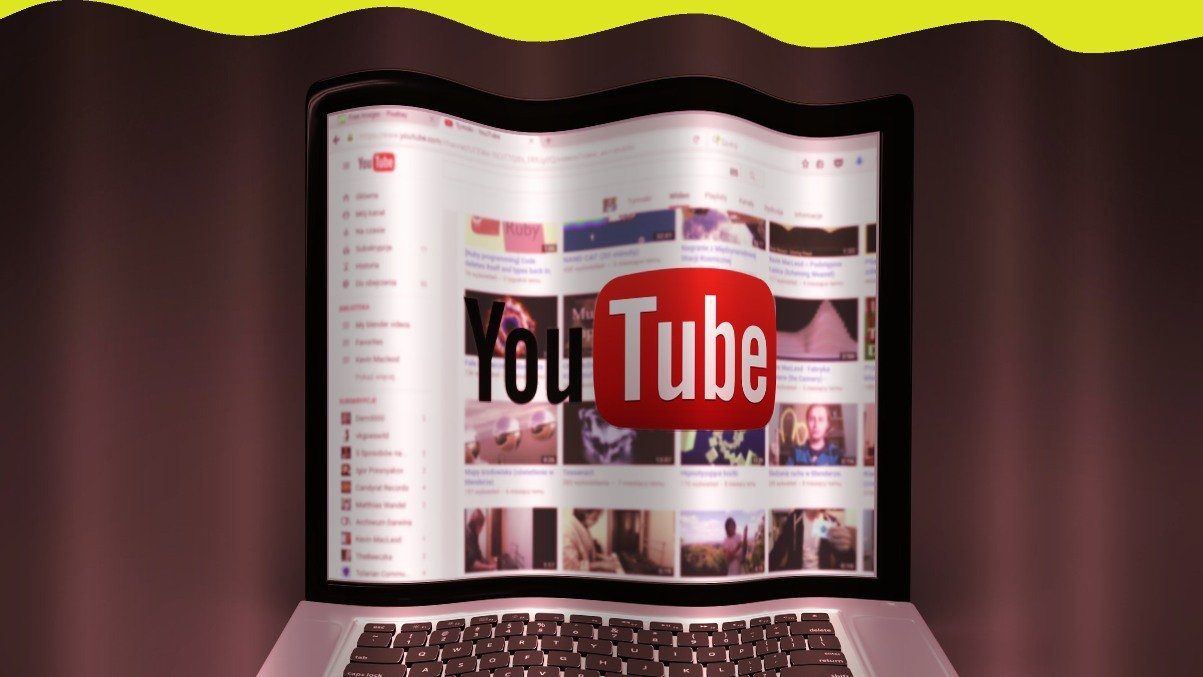
Si bien YouTube hace todo lo posible para facilitar las cosas a sus usuarios, a veces se equivoca al traducir títulos. Y no todos aprecian la traducción automática, que a menudo es incorrecta. Algunas personas conocen varios idiomas y aceptan los títulos originales.
Entonces, en este artículo, le mostraremos cómo evitar que YouTube traduzca los títulos de los videos.
Por qué YouTube traduce los títulos de los videos
Puede haber varias razones para lo mismo. Puede ser porque seleccionaste otro país o un idioma que no entiendes en YouTube. Además, a veces, el idioma del dispositivo y la VPN también afectan el idioma de YouTube.
Veamos cómo deshabilitar la traducción automática de títulos de videos de YouTube.
Lee También 3 aplicaciones de billetera de Android que funcionan igual que la libreta y el pago de Apple
3 aplicaciones de billetera de Android que funcionan igual que la libreta y el pago de Apple1. Cambiar el país de YouTube
YouTube proporciona configuraciones nativas para cambiar el país predeterminado. La configuración de país no está vinculada a su cuenta de Google. Esto significa que si configura Estados Unidos en su computadora, podría ser diferente en su teléfono. Así que compruébalo en todos los dispositivos. Para hacer esto, siga estos pasos:
Cambiar el país de YouTube en la computadora
Paso 1: Inicie el sitio web de YouTube e inicie sesión en su cuenta.
2do paso: Haga clic en el icono de imagen de perfil en la parte superior. Seleccione Ubicación en el menú.
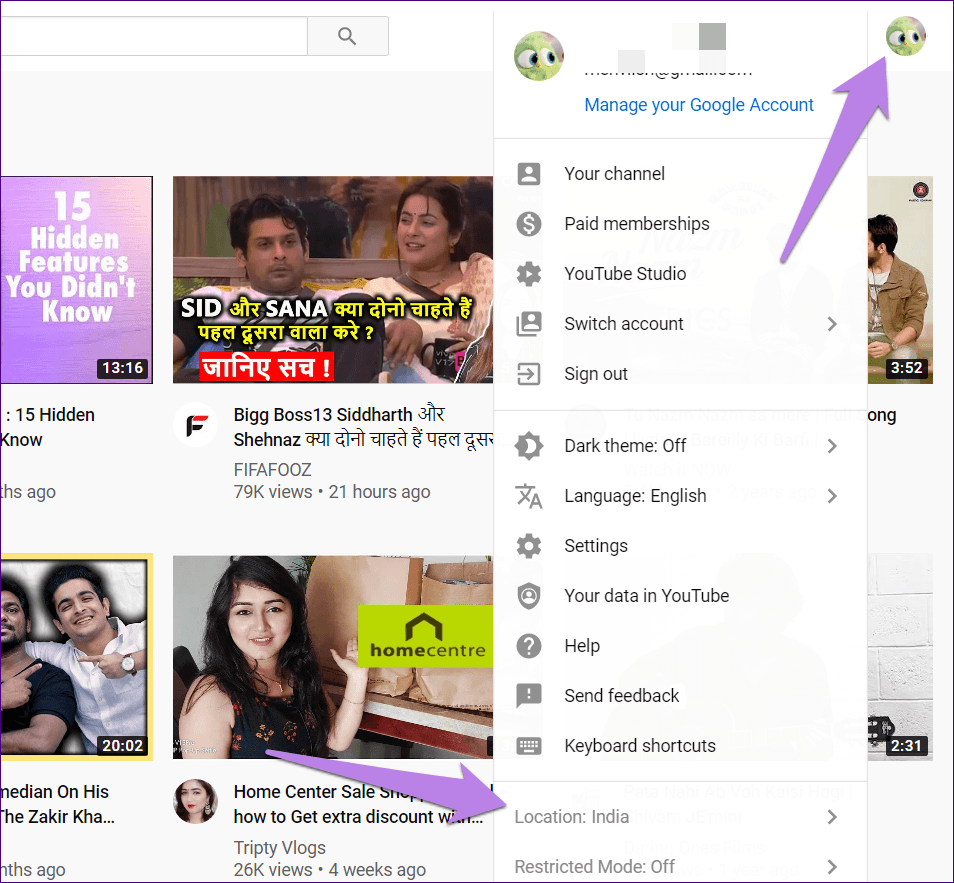
Paso 3: Elige Estados Unidos, Gran Bretaña o un país cuyo idioma entiendas bien.
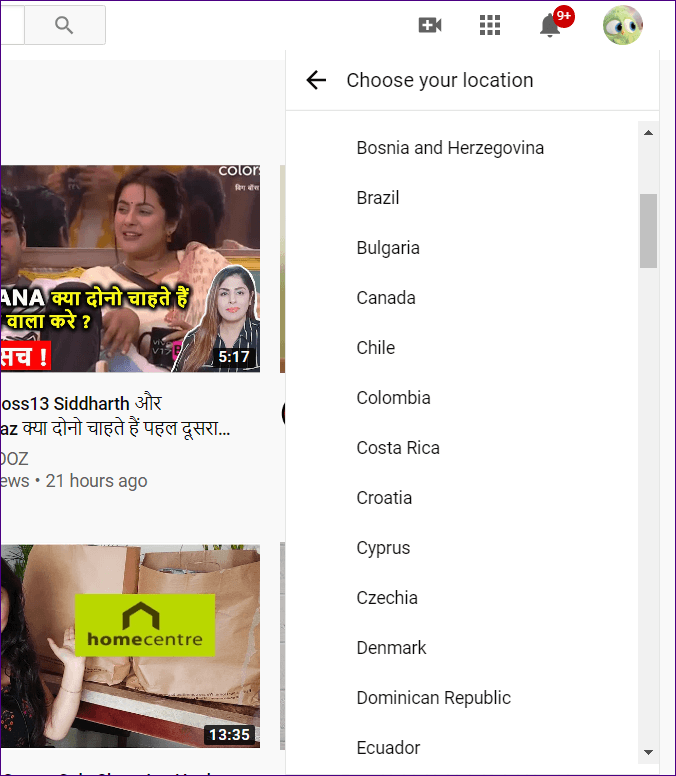
paso 4: Cierra el navegador y ábrelo. Espero que los títulos ahora aparezcan en su idioma original.
Cambiar el país de YouTube en Android
Paso 1: Abra la aplicación y toque el icono de la imagen de perfil.
Lee También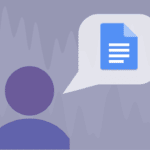 Las 8 mejores formas de arreglar el almacenamiento de Google Drive lleno pero sin problemas de archivos
Las 8 mejores formas de arreglar el almacenamiento de Google Drive lleno pero sin problemas de archivos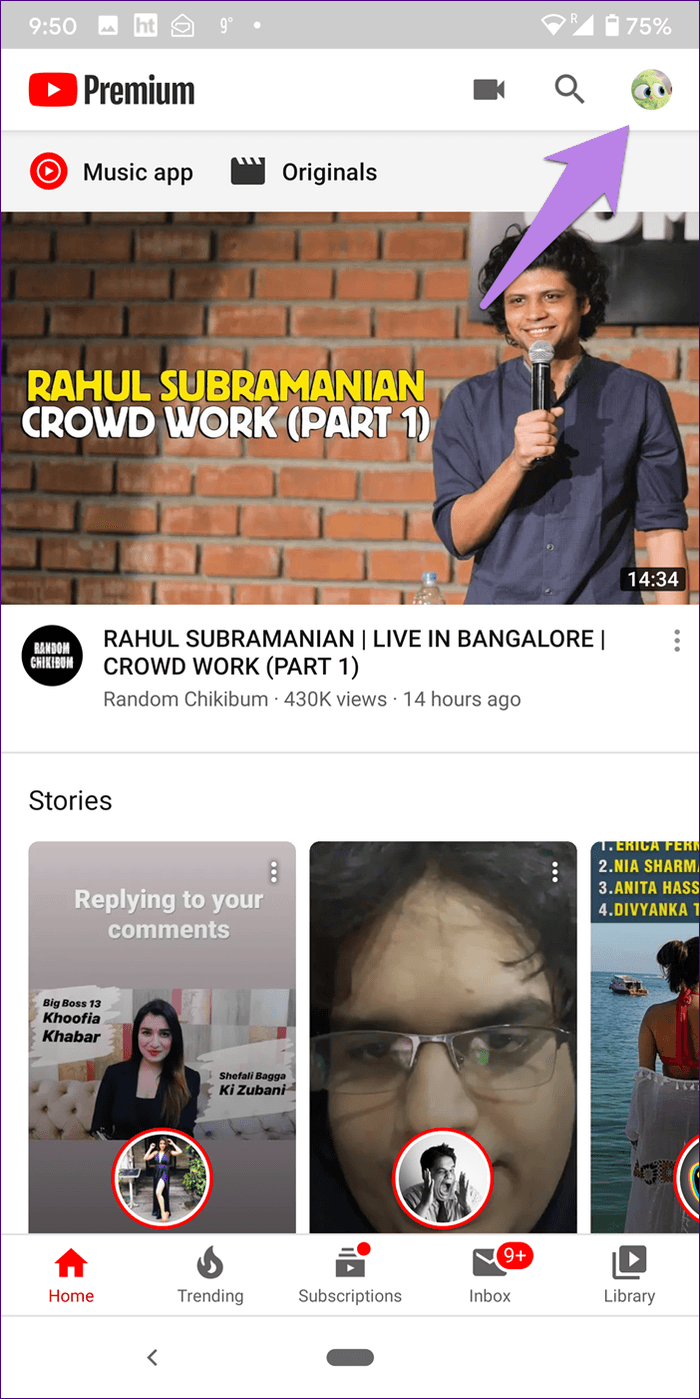
2do paso: Vaya a Configuración seguido de General.
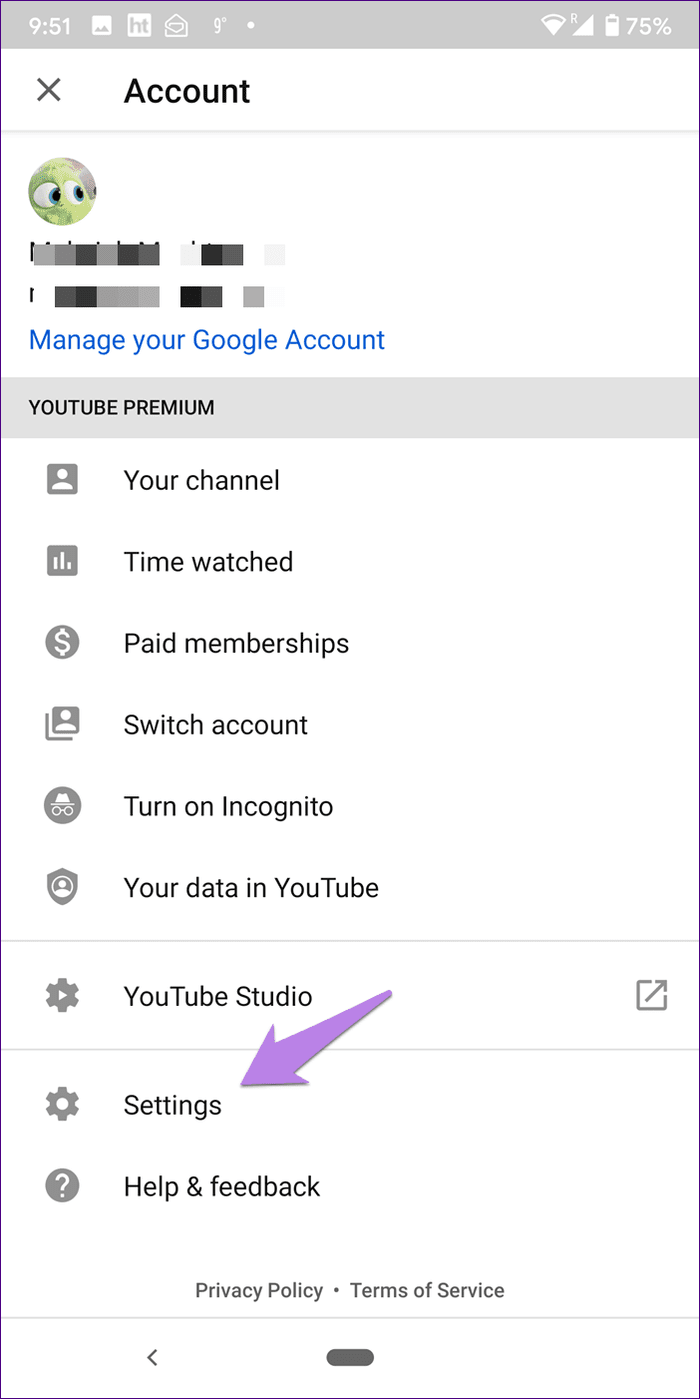
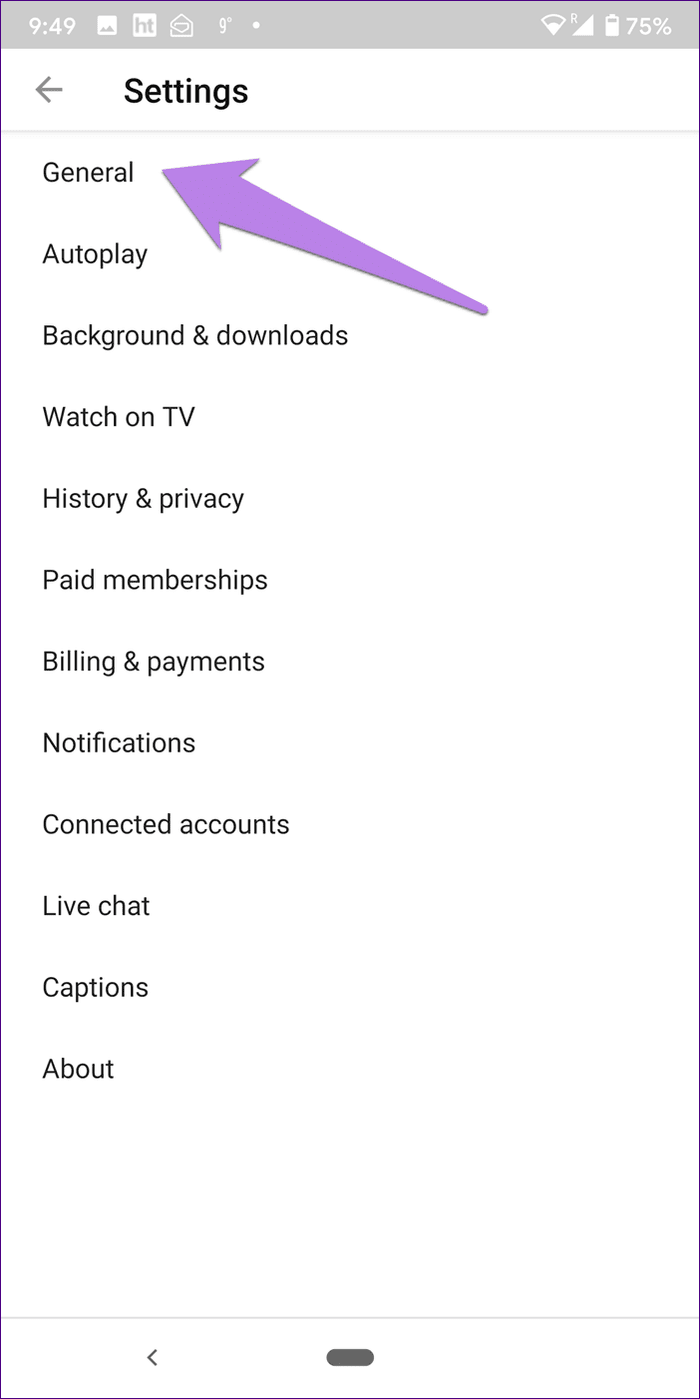
paso 3: toque Ubicación y cámbiela.
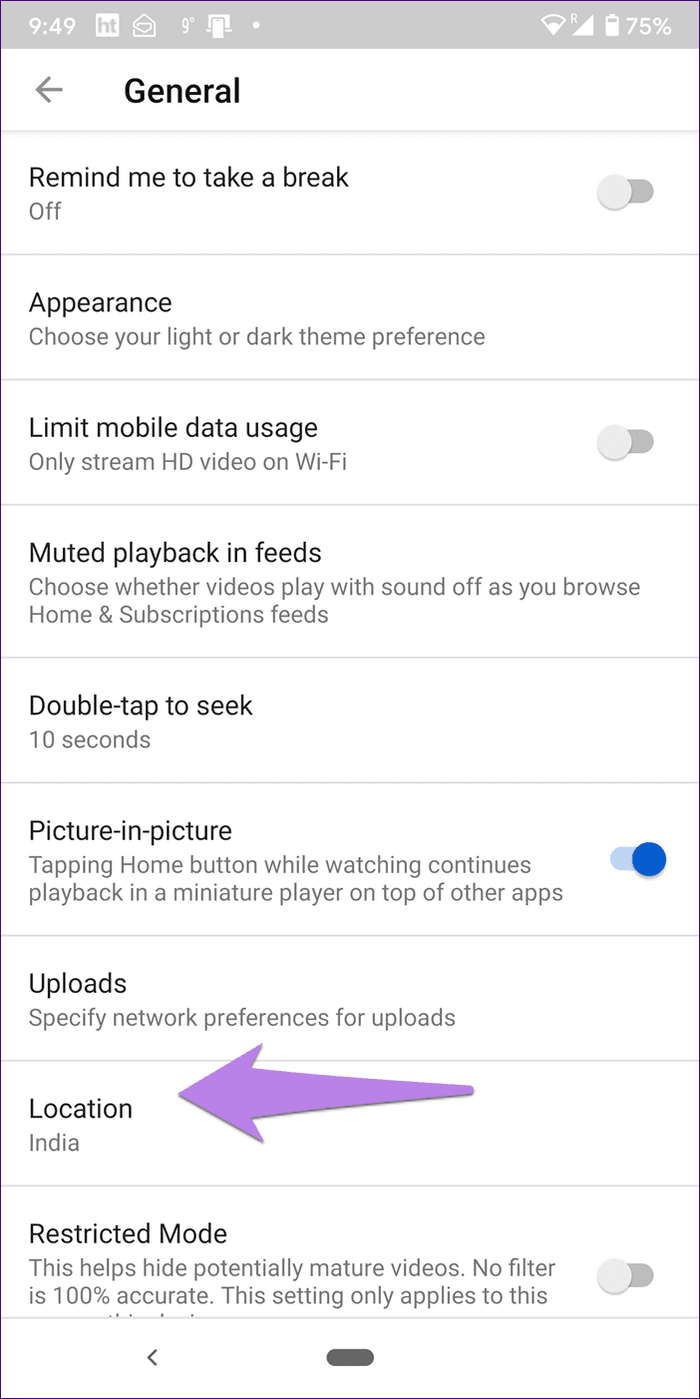
Cambiar el país de YouTube en iOS (iPhone y iPad)
Paso 1: Abra la aplicación y toque el icono de la imagen de perfil.
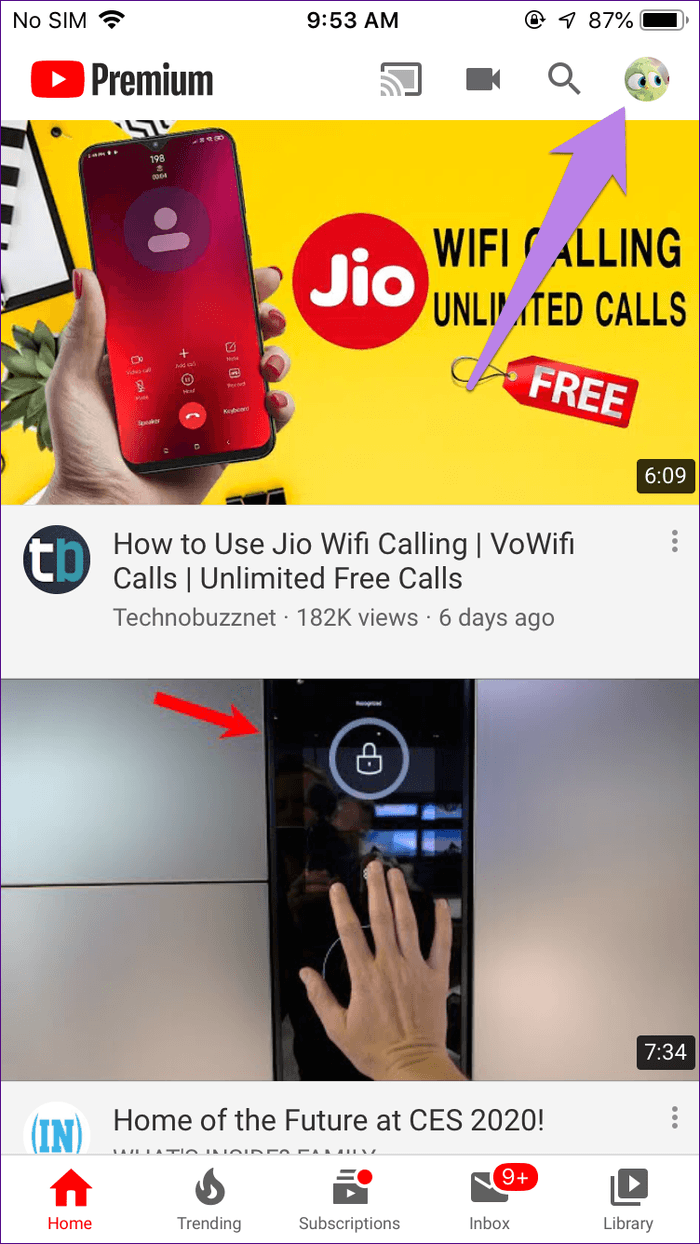
2do paso: Toque Configuración seguido de Ubicación. Cambialo.
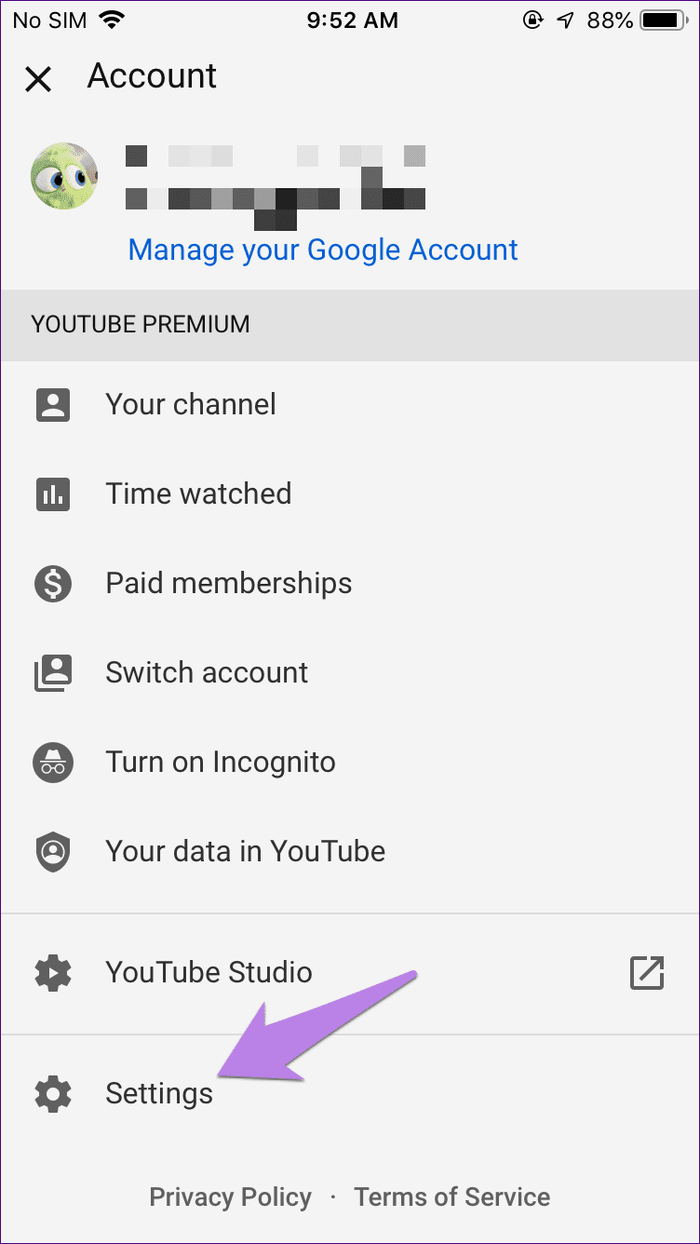
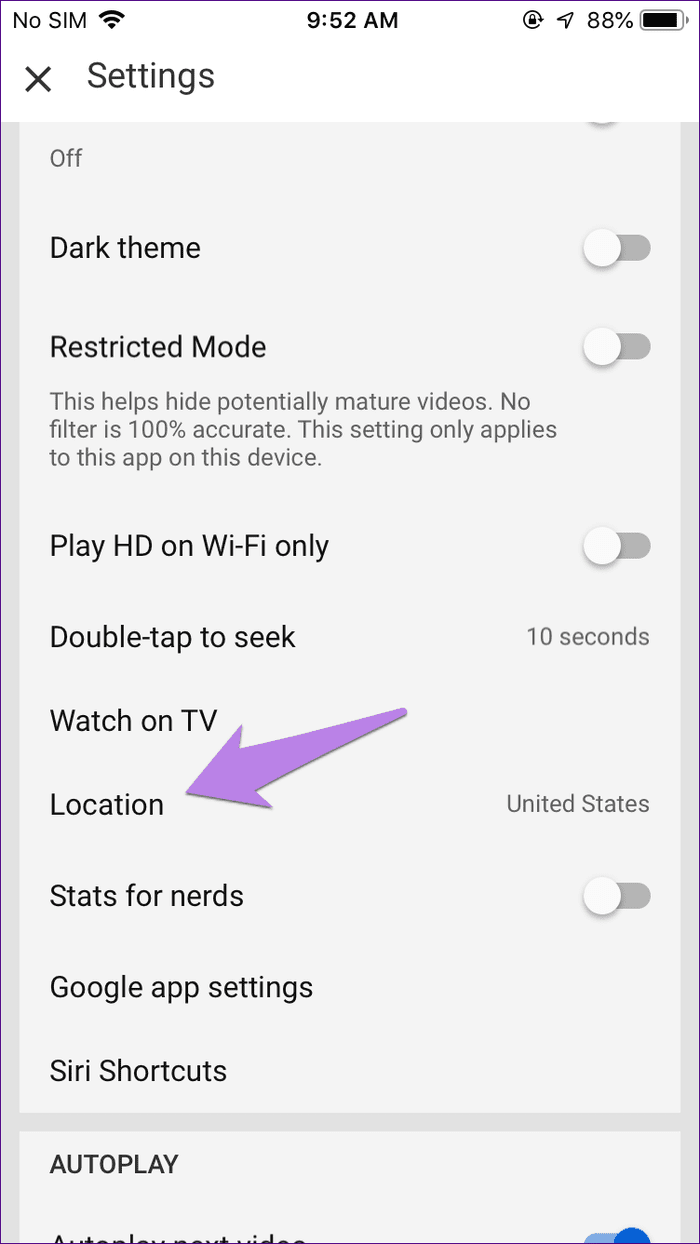
2. Cambiar el idioma de YouTube
¿Ha limpiado recientemente la memoria caché del navegador en su computadora? Es posible que haya cambiado el idioma de YouTube. Para resolver este problema, abra el sitio web de YouTube y haga clic en el ícono de su foto en la parte superior. Seleccione Idioma en el menú. Elige un idioma que entiendas. Al editarlo, notará que el idioma de todo el contenido del sitio ha cambiado.
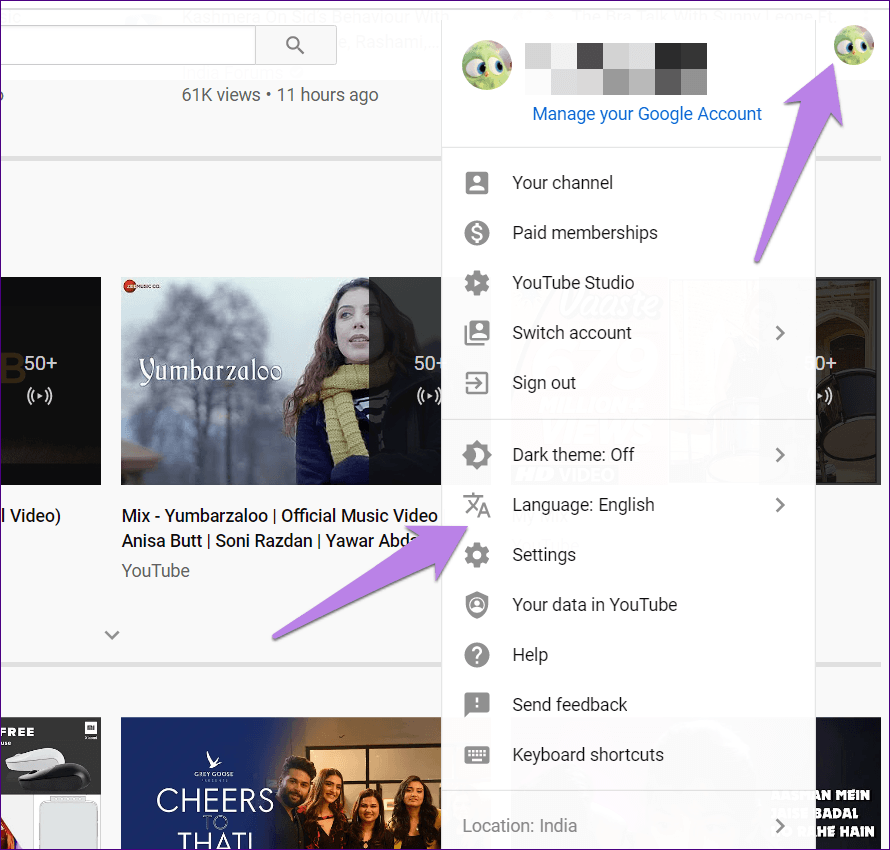
anotar
Lee También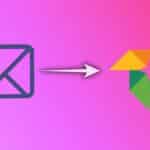 Cómo agregar varias fotos a Facebook y la historia de Messenger
Cómo agregar varias fotos a Facebook y la historia de MessengerEn las aplicaciones móviles de YouTube (Android e iOS), no tienes una opción de idioma. Esto se debe a que la aplicación depende del idioma configurado en su teléfono. Por lo tanto, debe modificarlo como se muestra en la siguiente sección.
3. Cambiar el idioma del dispositivo
Sé que no es práctico cambiar el idioma del dispositivo solo para YouTube. Pero si los títulos de los videos te molestan demasiado, agrega varios idiomas que conozcas en el idioma de tu dispositivo.
Estos son los pasos para Android e iOS.
Cambiar el idioma del teléfono en Android
Paso 1: Configuración abierta. Toque Sistema o Administración general según la opción disponible en su teléfono.

2do paso: toque Idioma y entrada seguido de Idiomas.
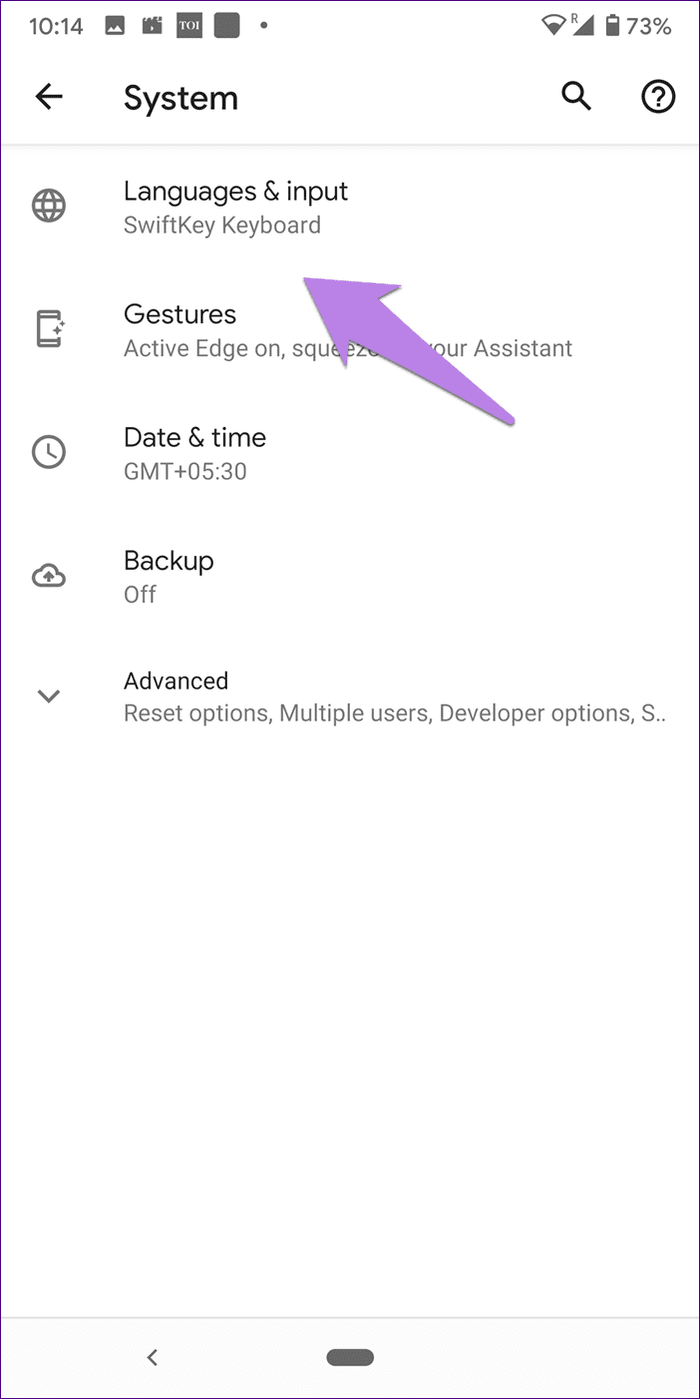
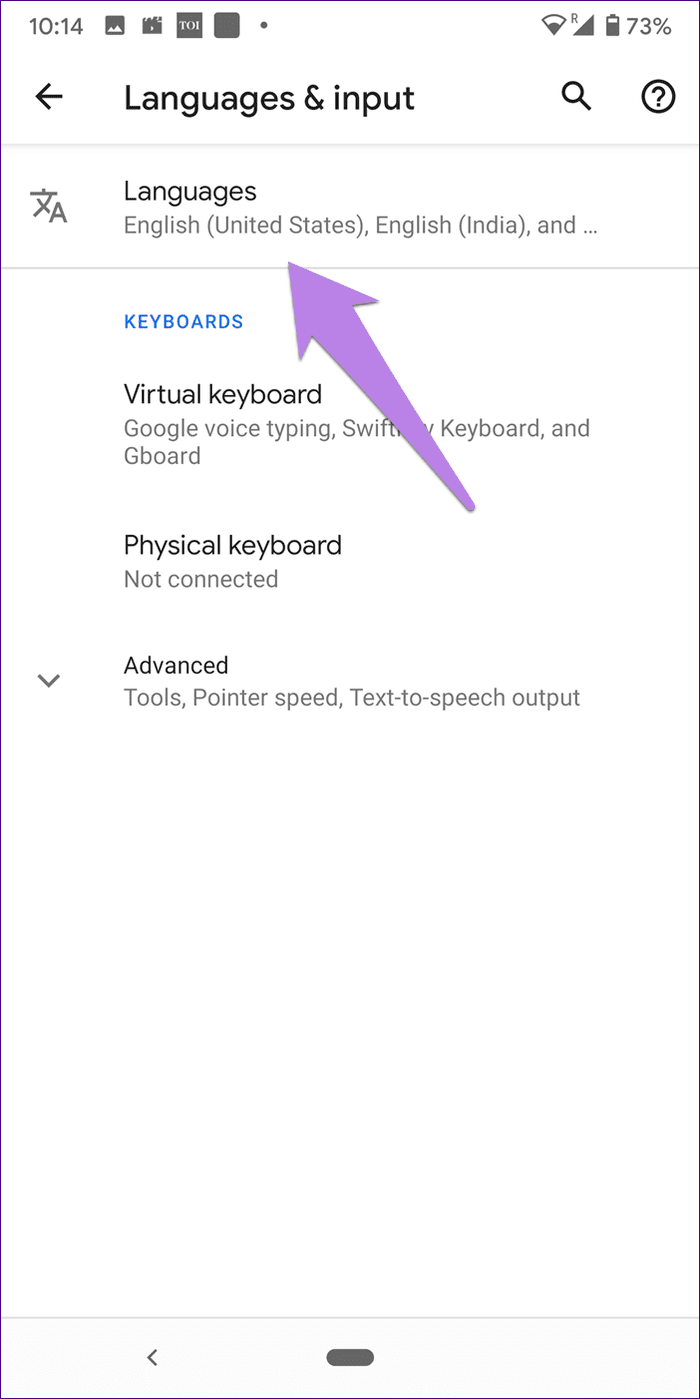
paso 3: toque Agregar idioma para agregar un nuevo idioma que conozca. También debe reorganizar los idiomas en el orden de sus preferencias.
Lee También Cómo crear una carátula de Apple Watch personalizada
Cómo crear una carátula de Apple Watch personalizada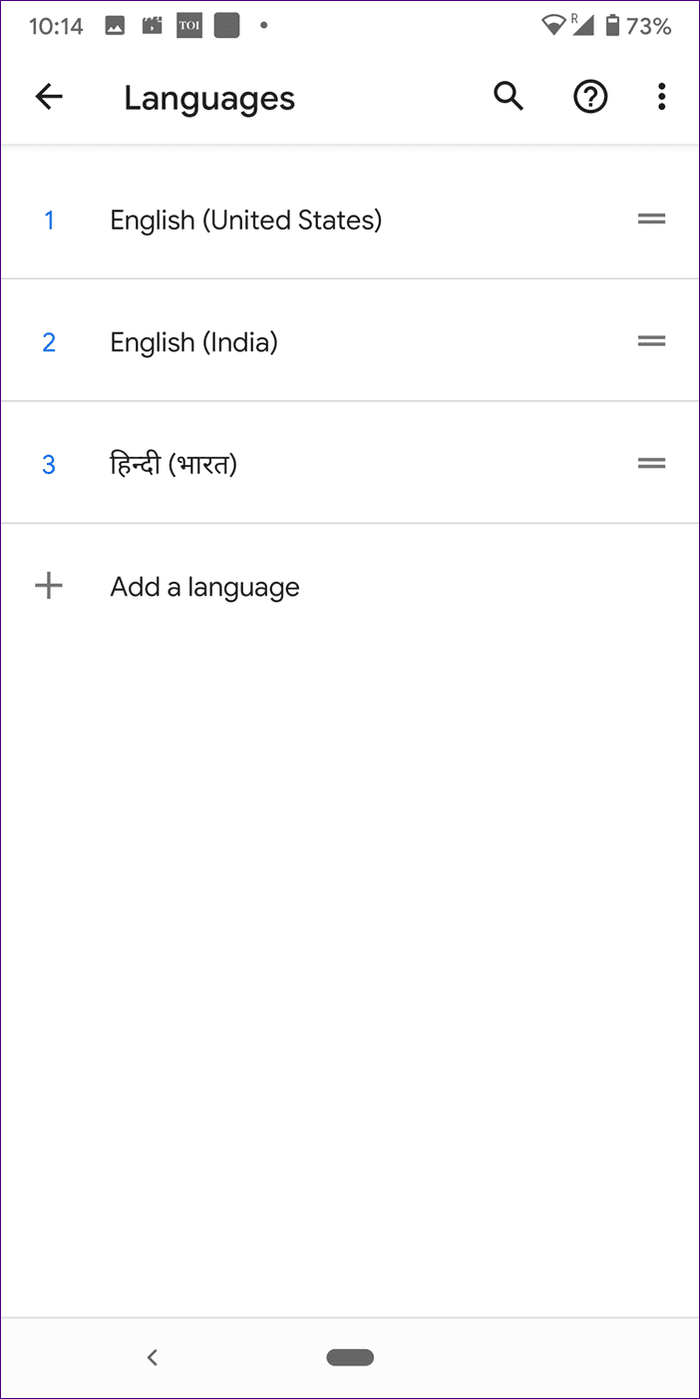
Cambiar idioma en iPhone y iPad
Paso 1: Abra la aplicación Configuración y toque General.
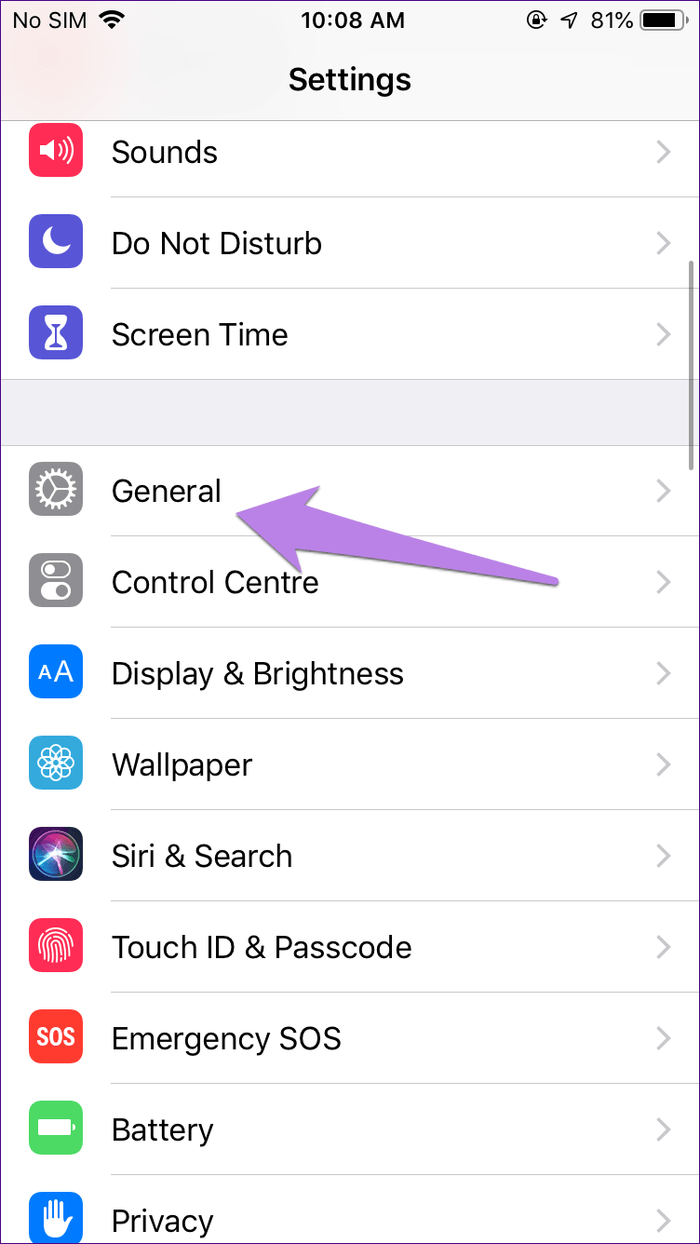
2do paso: Desplácese hacia abajo y toque Idioma y región.
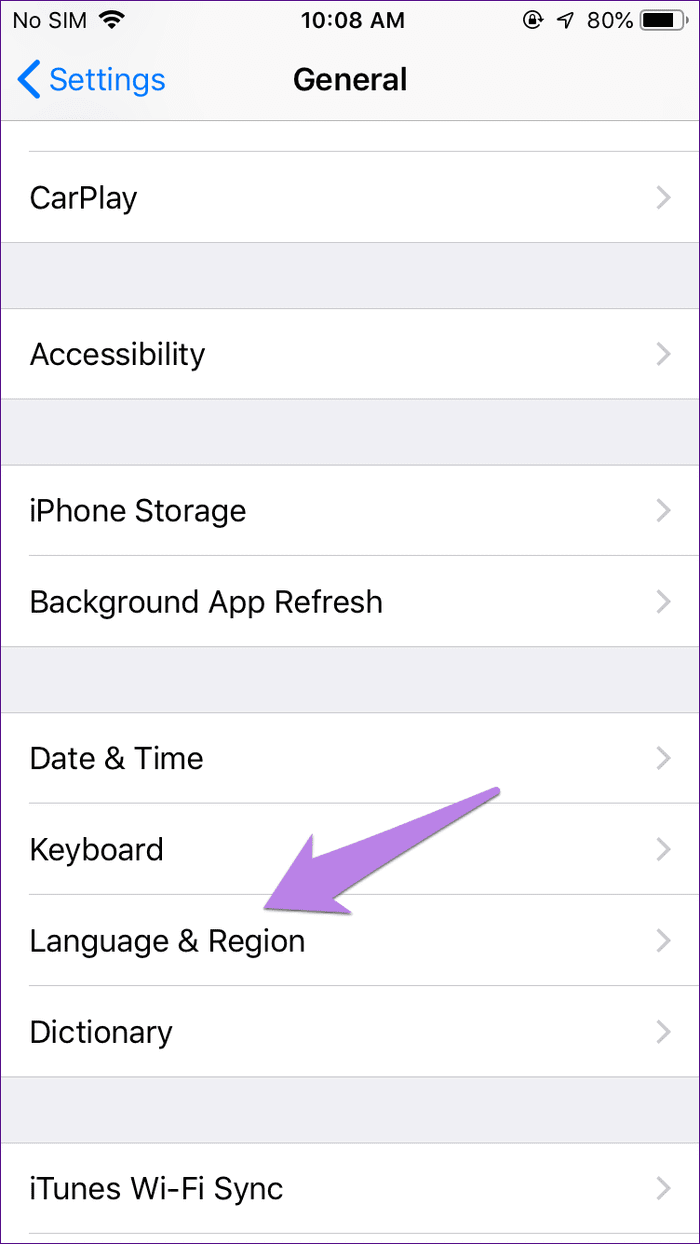
Paso 3: Toca el idioma del iPhone. Elige lo que entiendes. Presiona Listo.
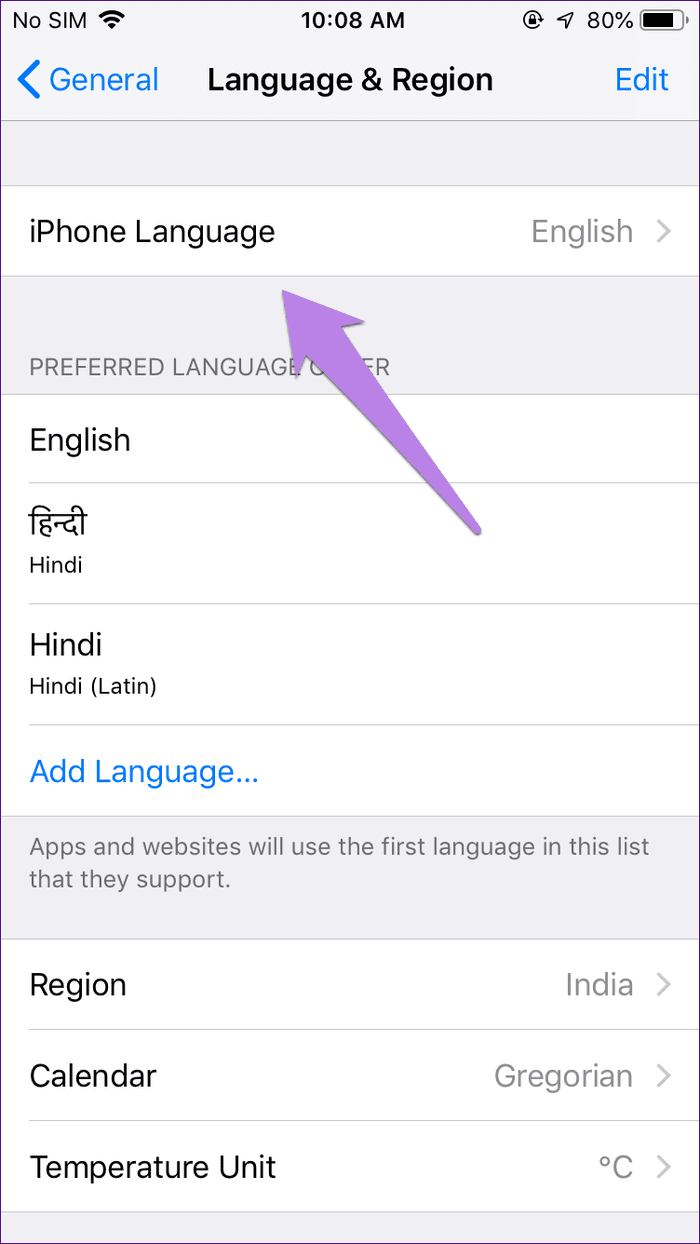
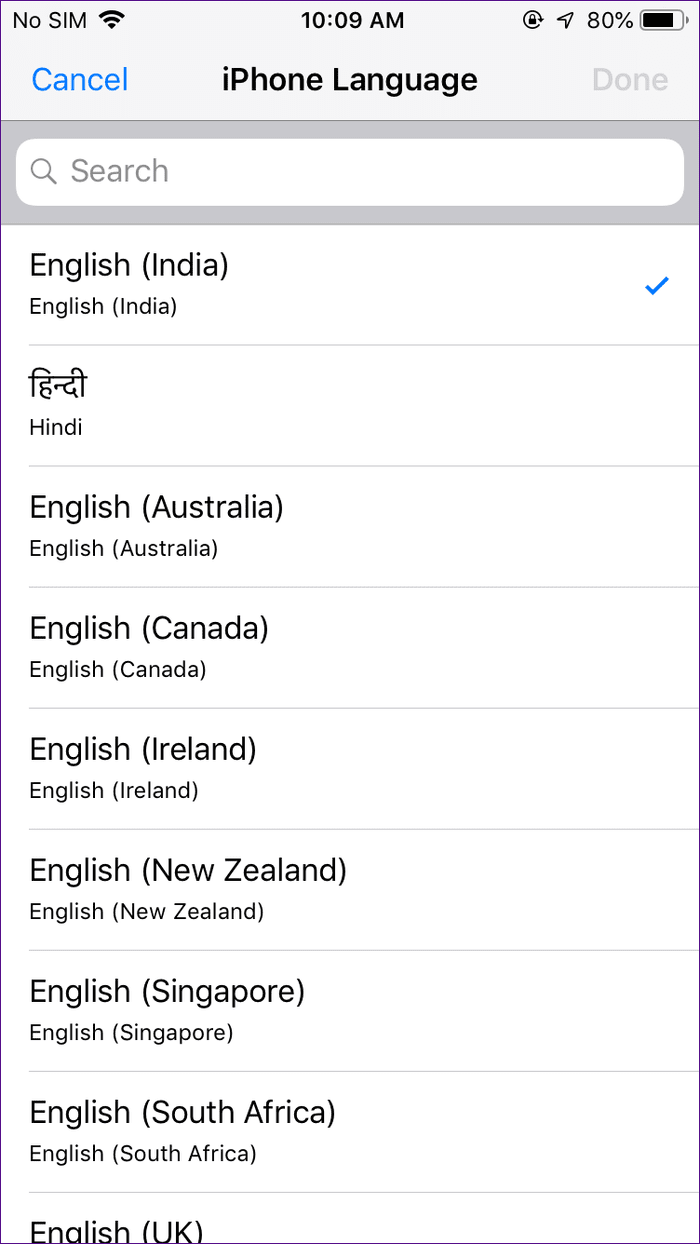
Paso 4: Vuelva atrás y toque Editar en la parte superior. Si ha seleccionado varios idiomas, cambie su orden manteniendo su opción preferida en la parte superior, y así sucesivamente. Toca Listo para guardar tus cambios.
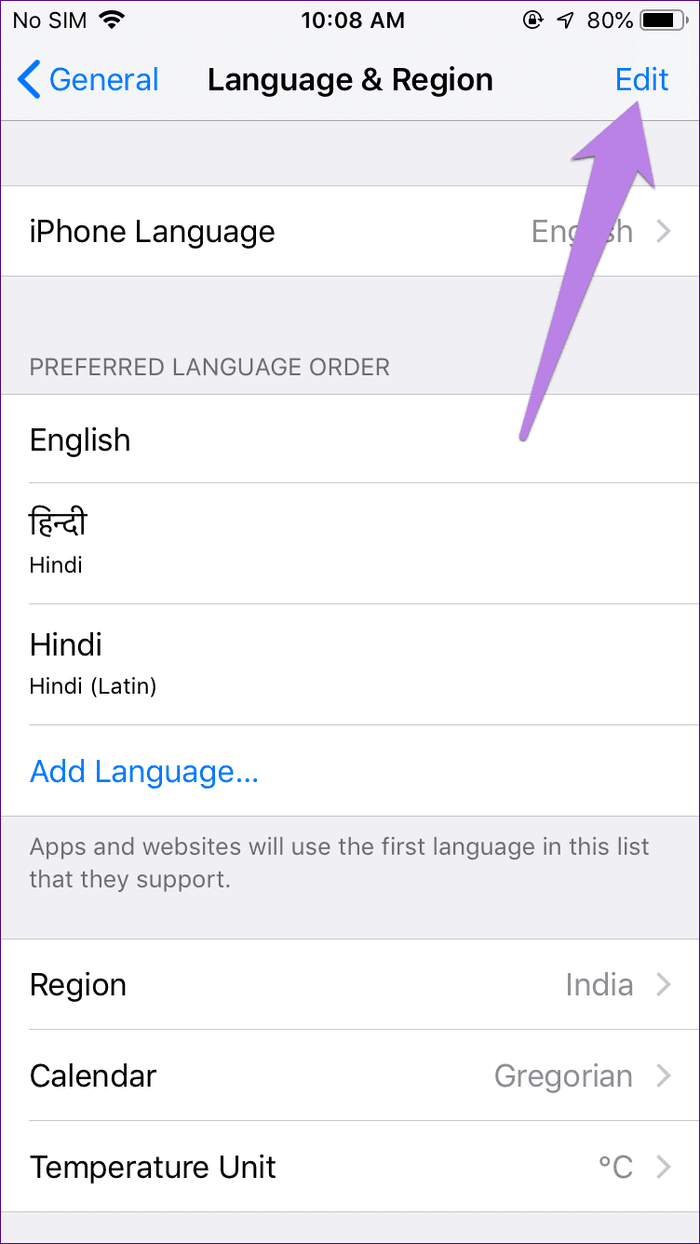
4. Cambiar el idioma de los productos de Google
Paso 1: Abra la configuración de su cuenta de Google visitando https://micuenta.google.com/.
2do paso: Haga clic en Datos y personalización en el lado izquierdo.
Lee También ¿Qué es Gmail Mute y cómo usarlo de manera efectiva?
¿Qué es Gmail Mute y cómo usarlo de manera efectiva?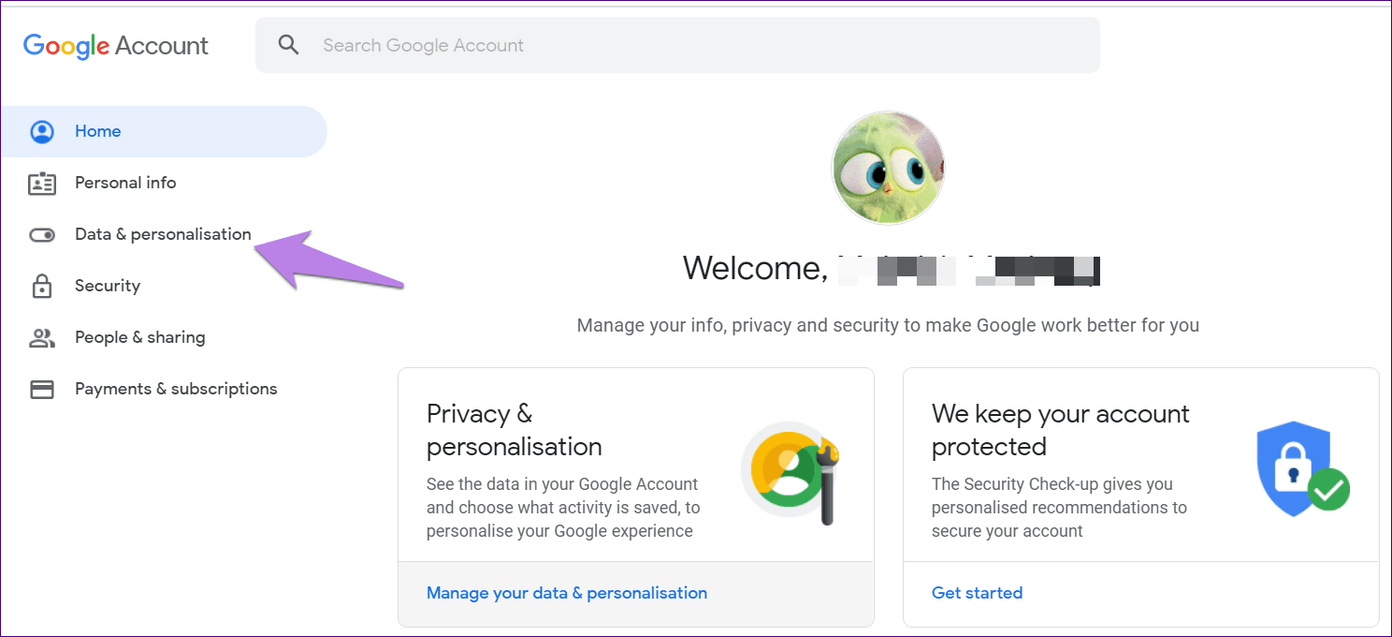
Paso 3: Desplácese hacia abajo y haga clic en Idioma en Preferencias web generales.
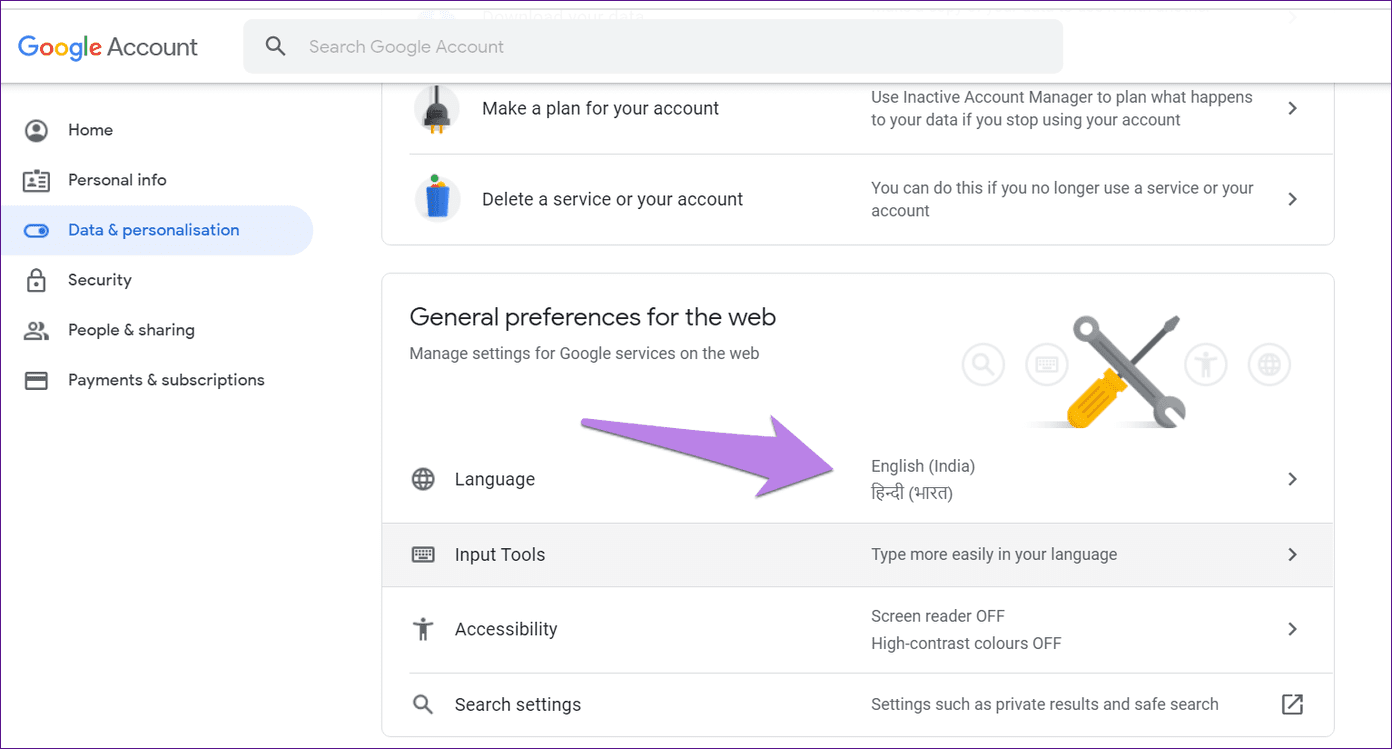
Punto: Puedes visitar directamente https://micuenta.google.com/idioma
Paso 4: Agregue todos los idiomas que conoce haciendo clic en Agregar otro idioma. Asegúrese de mantener el idioma que conoce bien como idioma predeterminado.
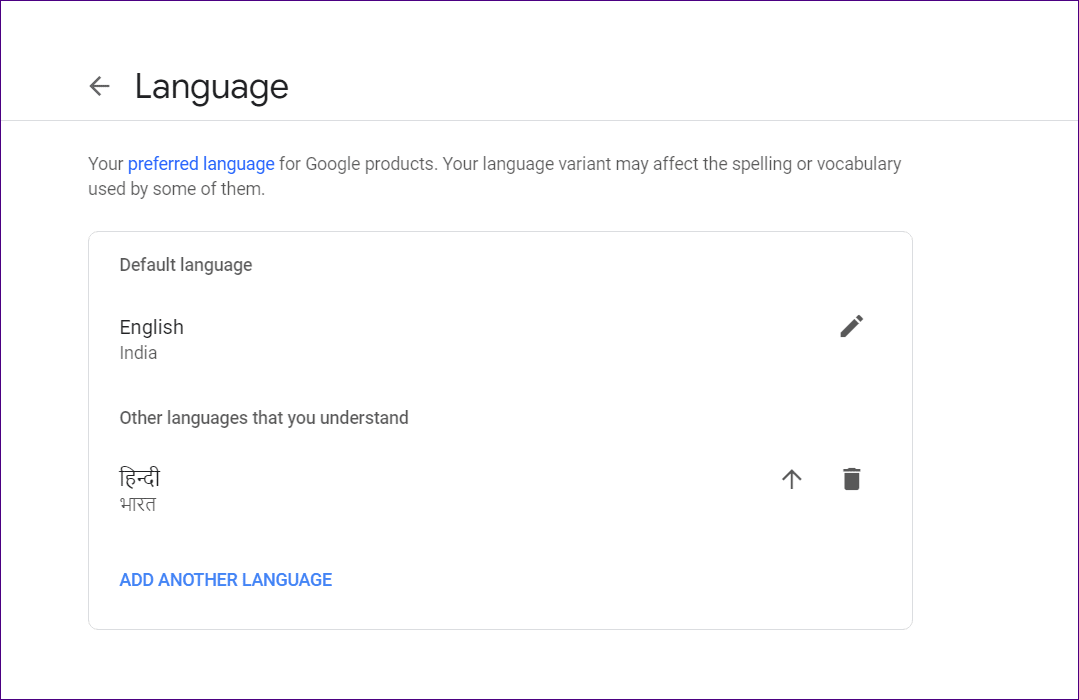
Paso 5: Cierra el navegador. También debe borrar la memoria caché de su navegador. Luego revisa los títulos de los videos.
5. Deshabilitar VPN
Si está utilizando una VPN, su la ubicación puede verse diferente a la de YouTube, por lo que ve títulos diferentes. Intente deshabilitar la VPN por un tiempo y vea si YouTube deja de traducir automáticamente los títulos de los videos.
danos un boton
Esperamos que uno de los métodos anteriores haya resuelto el problema de la traducción automática de títulos de YouTube. Desearíamos que hubiera una palanca o un botón para apagarlo fácilmente. Quien quisiera usarlo lo permitiría, y los demás vivirían en paz. Pero este no es el caso actualmente.
Lee También Las 5 mejores soluciones para la grabadora de pantalla de Android 11 no aparecen
Las 5 mejores soluciones para la grabadora de pantalla de Android 11 no aparecenPróximo : ¿No tienes una conexión estable? Descarga videos de YouTube para verlos más tarde. Descubra cómo descargar videos legalmente desde el enlace dado.
Si quieres conocer otros artículos parecidos a Cómo evitar que YouTube traduzca los títulos de los videos puedes visitar la categoría Informática.

TE PUEDE INTERESAR